Не може да се отрича фактът, че социалните медиие взел интернет от буря. Facebook, Twitter, LinkedIn, Google+, всички са станали общо за онлайн взаимодействие. Един от съществените елементи на вашата интернет персона е картината на профила, която използвате в мрежите на социалните медии. Следователно, това звучи като мъдър избор за настройване на качеството на вашата снимка на дисплея. Понякога, когато снимаме снимки, не сме сигурни в резултата или дали ще изглежда така, както очаквахме. Благодарение на софтуера за редактиране на изображения можем да настроим портретите си, за да изглеждат уважавани, след като са били заснети. По-рано покрихме впечатляващо приложение за редактиране на снимки, наречено Perfect365. Сега разработчиците пуснаха своя колега с Windows 8 със същото име. Модерната версия на потребителския интерфейс на Perfect365 е проектиран да подобри портретите за няколко минути. Той автоматично прилага различни фото филтри към подходящи области в снимката, за да даде нов живот.
Perfect365 се предлага в Windows Store. За да изтеглите приложението, отидете на Windows Store и натиснете Win + Q, за да изведете лентата за търсене. Тип Perfect365 в полето за търсене и натиснете Enter, за да филтрирате резултатите. След като сте на страницата на приложението в магазина, щракнете върху Инсталирай бутон за започване на изтегляне.

Приложението предлага чист интерфейс. Той съдържа няколко портретни образци под Последни снимки и Любимите ми, За да започнете да работите върху персонализирана снимка, можете или да я заснемете чрез уеб камера, или да изберете изображението от вашия местен диск (и), и двата метода работят както би трябвало.
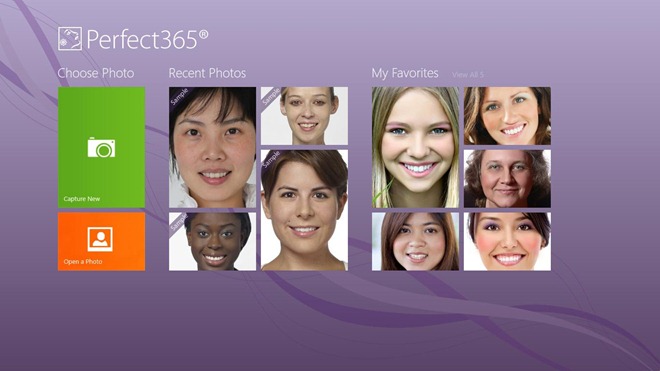
Ако решите да изберете изображение от вашата библиотека с картинки, щракнете върху Отворете снимка на главния екран и след това изберете снимката, която искате да ретуширате. След като изберете, щракнете отворено да го импортирате в приложението.
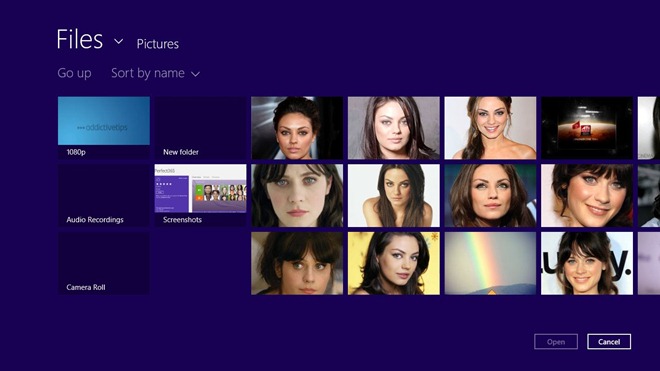
Добавеният портрет е отнесен към Пълна промяна секция. Това е основното работно пространство, където прилагате всички докосвания. На първо място, трябва да посочите Ключови точки на изображението. Опитайте да коригирате ключовите точки според примерното изображение вляво. Въпреки че приложението автоматично маркира подходящите черти на лицето, можете ръчно да плъзнете точките до необходимата област. Пълна промяна раздел ви позволява да подобрите различни атрибути на вашите снимки под Горещи стилове, кожа, лице, очи и уста секции.
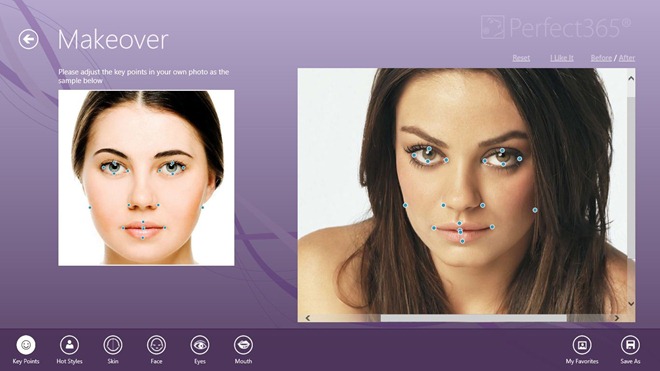
Например, можете да премахнете недостатъци, омекне на кожа, Приложи изчервявам се, коригирайте нос и Бузи интензивност, тон надолу по лицето, за да изглежда по-тънък, да промените цвета на очите, да намалите сянката на очите и т.н. Приложението дори ви позволява да регулирате интензивността на усмивката чрез Задълбочена усмивка контрол. Това е много удобно, за да придадете фина усмивка на сериозно изглеждащи лица. В допълнение, Зъби бели функция е доста полезна, за да изсветлите зъбите си. След като ретуширате снимката, щракнете Запази като в долния десен ъгъл, за да запазите новия файл с изображения.
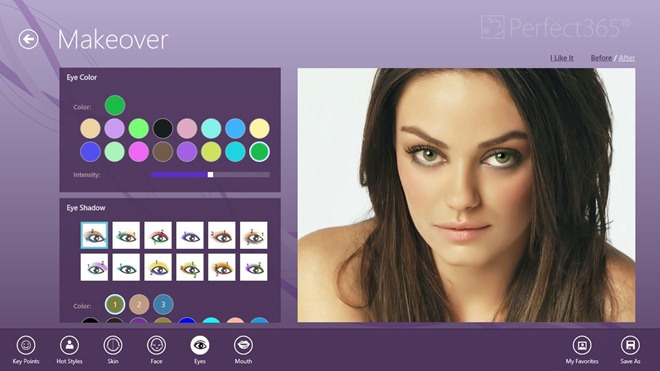
Ето примерна снимка, която ретуширахме с помощтаприложението Perfect365 Вляво е оригиналният файл с изображения. Изображението, което се показва вдясно, е променената версия, която ясно показва много по-стройно и свежо лице. Забележете и цвета на очите на подобрената версия.
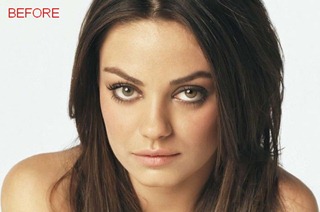

Perfect365 работи както в 32-битови, така и в 64-битови ОС на Windows 8. Тестване е проведено на Windows 8, 64-битово.













Коментари